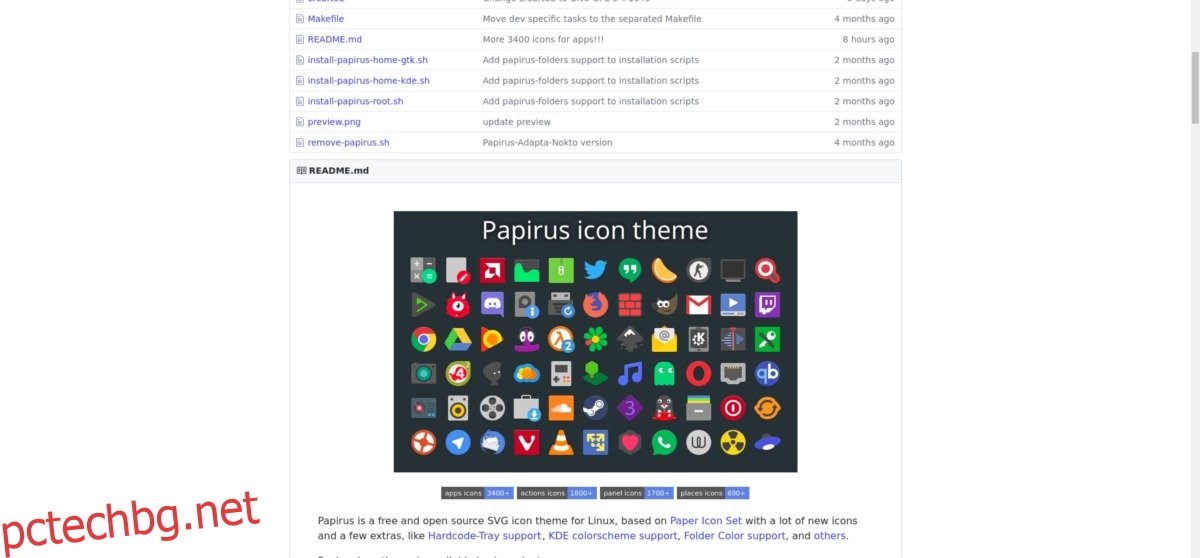Иконите в системната област са полезни, но могат да се сблъскат с теми, които сте инсталирали. Съществува и фактът, че няма единен стандарт за дизайн, който да се следва при проектирането на икона в системната област. Ако се опитвате да направите така, че всяка икона на програмата да съвпада в системната област, има по-добър вариант от подмяната на изображенията ръчно, едно по едно. Представяне на Hardcode Tray: това е базирано на терминал приложение за Linux, което може да сканира програми с вградени икони в тава и да ги заменя, за да съответстват на темата на иконите на системата. Този инструмент работи невероятно добре и е чудесен ресурс за тези, които обичат да имат абсолютен контрол върху начина, по който изглежда техният Linux компютър.
Съдържание
Hardcode-Tray на Ubuntu
Hardcode Tray е много лесен за инсталиране в Ubuntu, тъй като има лесно достъпен PPA. За да го инсталирате, първо отворете прозорец на терминала. Изпълнете актуализация, за да сте сигурни, че имате всички най-нови софтуерни корекции и актуализации:
sudo apt update sudo apt upgrade -y
След като актуализацията приключи, е безопасно да добавите новия софтуерен източник към системата.
sudo add-apt-repository ppa:andreas-angerer89/sni-qt-patched
Въпреки че новото хранилище е в системата, Ubuntu не може да го види. За да поправите това, актуализирайте софтуерните източници на системата:
sudo apt update
След като източниците са актуални, всичко, което остава, е да инсталирате софтуера. .
sudo apt install sni-qt sni-qt:i386 hardcode-tray
Hardcode-Tray на Arch Linux
Hardcode Tray е лесно достъпен за потребители на Arch Linux чрез AUR. За да го инсталирате, първо изтеглете най-новата моментна снимка на програмата. Повечето от зависимостите трябва да се инсталират автоматично, докато се опитвате да изградите пакета. Ако не успеят, вижте страницата за изтегляне и прегледайте необходимите зависимости. Може да се наложи да изтеглите и изградите и тези моментни снимки.
Разархивирайте изтегления архив чрез терминал с:
tar xf hardcode-tray.tar.gz
След това използвайте командата CD, за да влезете в новоизвлечената папка.
cd hardcode-tray
Стартирайте процеса на изграждане с командата makepkg. Моля, имайте предвид, че компилацията не е мигновена, така че в зависимост от вашия хардуер може да отнеме няколко секунди.
makepkg
След като изграждането приключи, инсталирайте го в системата с pacman.
sudo pacman -U *.pkg.tar.xz
Тава за твърди кодове на OpenSUSE
Инструментът Hardcode Tray е наличен (неофициално) за Open SUSE 42.3 чрез софтуерното хранилище Arc и Papirus. Моля, имайте предвид, че инсталирането на този софтуер чрез този метод не е сигурно и може да не работи.
sudo zypper ar -p 98 https://download.opensuse.org/repositories/home:/GNorth:/Arc_and_Papirus/openSUSE_Leap_42.3/home:GNorth:Arc_and_Papirus.repo sudo zypper ref sudo zypper in Hardcode-Tray
Дори след инсталиране на Hardcode Tray в Suse, той може да не работи с този метод. В резултат на това може да се наложи да пропуснете инструкциите на Suse в полза на ръчно изграждане на Hardcode Tray. Това е така, защото хранилището е неофициално и предимно нетествано. Разработчикът предупреждава, че това е възможно.
Hardcode-Tray на генерични компилации на Linux
За да изградите този софтуер, първо трябва да инсталирате различните зависимости, необходими за правилното му изграждане. Тъй като всяка дистрибуция на Linux има различно име за всеки от тези пакети, най-добрият начин на действие е да отидете на страница за разработка, намерете имената на библиотеките и инструментите, необходими по този начин. След това отворете терминал и започнете процеса на изграждане:
git clone https://github.com/bil-elmoussaoui/Hardcode-Tray
meson builddir --prefix=/usr
След като използвате meson, за да посочите префикса и директорията за изграждане, използвайте инструмента Ninja, за да инсталирате всичко в системата.
sudo ninja -C builddir install
Използване на Hardcode Tray
За да използвате лентата с твърди кодове, първо ще трябва да инсталирате и използвате тема за икони за Linux, която поддържа софтуера. Към момента има само две опции: Тема за икона на папирус, и на Тема за икона на Numix. Всяка от тези теми има страхотна поддръжка за Hardcode Tray.
![]()
Когато вашият компютър с Linux има тема за икони, която поддържа Hardcode Tray, софтуерът може да работи. За да го използвате, отворете прозорец на терминала и въведете следната команда в обвивката.
Забележка: Важно е да използвате превключвателя -E, тъй като той ще запази средата, в която се изпълнява програмата, вместо просто да се изпълнява като root команда.
sudo -E hardcode-tray
Оттук инструментът предлага 3 опции за избор. Тези опции са „прилагане“, „връщане“ и „изчистване на кеша за архивиране“. За да приложите промените към някоя от иконите на състоянието на вашия Linux компютър, изберете „1“. След това изберете темата на иконите, която програмата трябва да използва като основа за замяна на иконите по подразбиране.
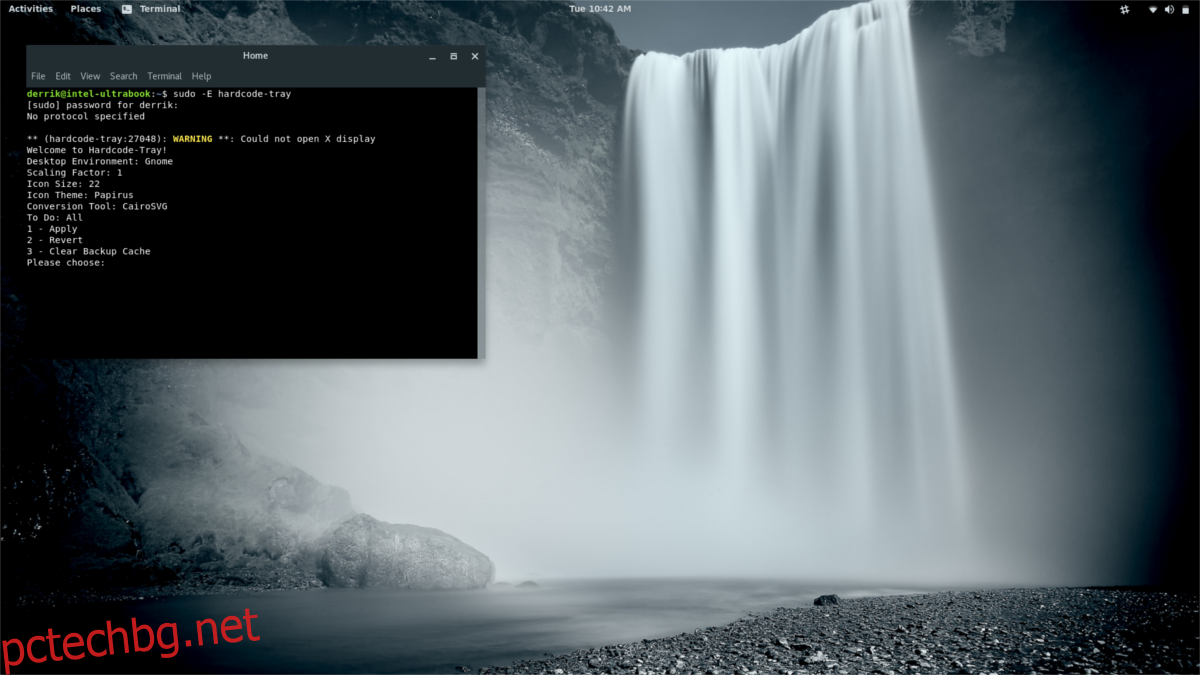
Моля, имайте предвид, че Hardcode Tray заменя иконите в системната област само ако открие програмите на вашия компютър с Linux. За най-добри резултати стартирайте програма поне веднъж, преди да опитате да промените иконата в тавата.
Смяна обратно
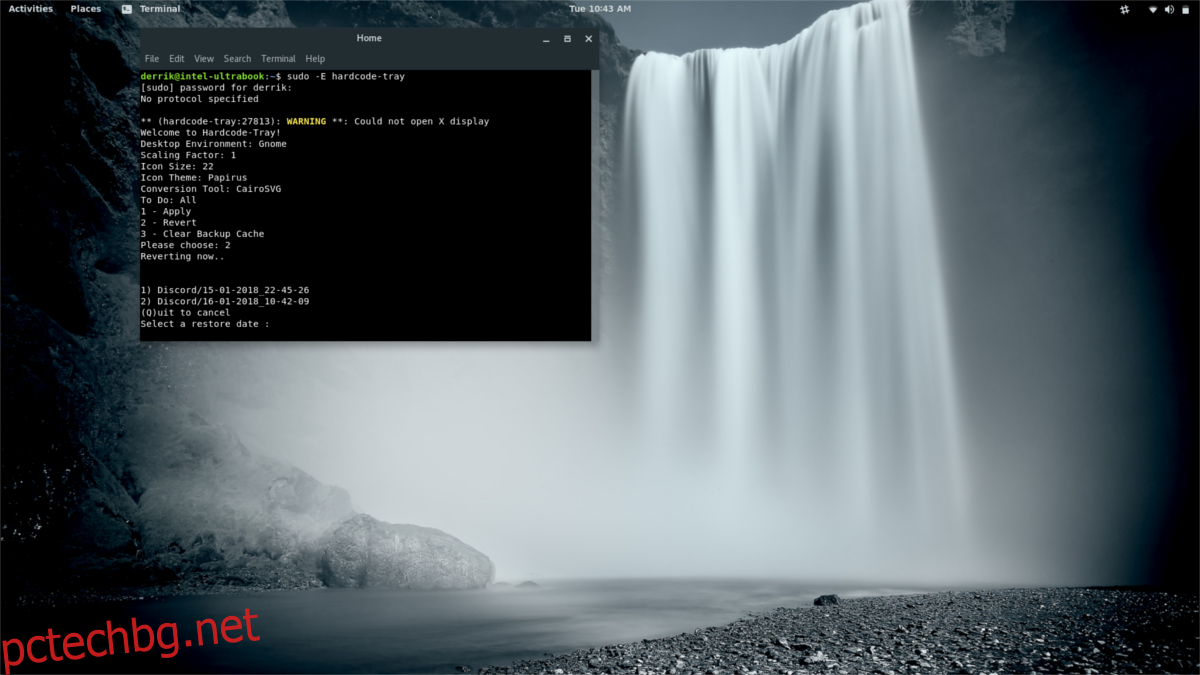
Ако решите, че не харесвате иконата в системната област за подмяна, Hardcode Tray предлага лесен начин да се върнете обратно. За да отмените промяната, отворете прозорец на терминала и изпълнете:
sudo -E hardcode-tray
Когато се появи менюто за избор, изберете опцията „Връщане“ вместо опцията „прилагане“. След това просто изберете резервното копие, към което искате да се върнете.